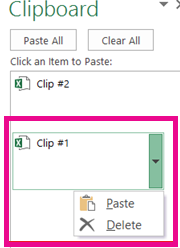Når du indsamler for mange elementer i Udklipsholder, får du muligvis vist en fejlmeddelelse, hvor der står, at din udklipsholder er fuld. Sådan tømmer du Udklipsholder.
Hvis du vil slette alle klip, eller blot et enkelt klip, skal du først åbne opgaveruden Udklipsholder.
-
Klik på Hjem, og klik på dialogboksstarteren Udklipsholder i gruppen Udklipsholder.
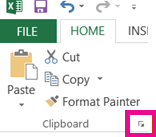
-
Opgaveruden Udklipsholder vises i venstre side af regnearket, og du kan se alle klip i udklipsholderen.
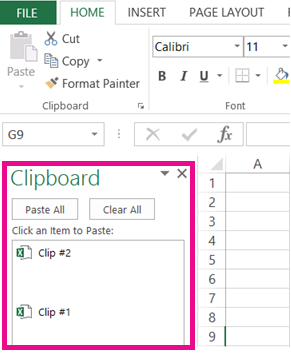
-
Hvis du vil rydde hele udklipsholderen, skal du klikke på knappen Ryd alle.
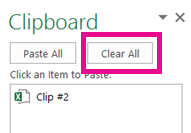
-
Hvis du vil slette et enkelt klip, skal du holde markøren ud for klippet, klikke på pilen til højre for klippet og klikke på Slet.